原创:就说我在开发区
小学时,最希望拥有的是一个计算器,可以摆脱复杂的运算。
等到了大学,拥有一个科学计算器之后,忽然发现以后的职业生涯中大概就要和这种长方形计算工具相伴了。

比较幸运的是,得益于个人电脑的普及,除了实体科学计算器,还可以使用电脑中的虚拟计算器,还可以使用各种计算类工具软件完成复杂的运算。
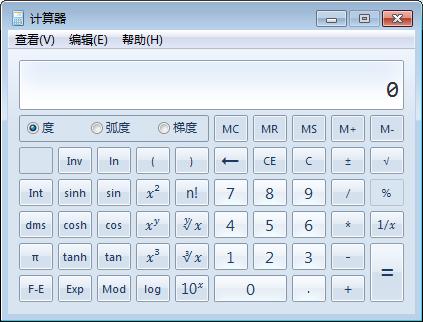
在AutoCAD中,内置的科学计算器功能齐全,除了在科学计算器中的基本功能以外,"快速计算器" 计算器还包括几何函数、单位转换和变量。
今天就来一起认识一下AutoCAD中深藏不露的"计算侠"。
快速计算器

AutoCAD中科学计算器(快速计算器)的调用方法为Ctrl 8组合键,或者在命令行中输入"QUICKCALC"也可以"唤醒"计算器界面。
与大多数计算器不同的是,"快速计算器"计算器是一个表达式生成器。
为了获取更大的灵活性,它不会在用户单击某个函数时立即计算出答案。
相反,它让用户输入一个可以轻松编辑的表达式,完成后,用户可以单击等号 (=) 或按 Enter 键。
稍后,用户可以从"历史记录"区域中检索出该表达式,对其进行修改并重新计算结果。
以表达式的形式,计算过程一目了然,方便进行编辑和修改。
AutoCAD中的快速计算器可以完成哪些功能呢?①基本计算功能:执行数学计算和三角计算
②回看功能:访问和查看以前输入的计算值进行重新计算
③与特性栏数值联动:从特性选项栏访问计算器来修改对象特性
④单位转化:转换测量单位
⑤执行与特定对象相关的几何计算
⑥向(从)特性选项板和命令提示复制和粘贴值和表达式
⑦计算混合数字(分数)、英寸和英尺
⑧定义、存储和使用计算器变量
⑨使用 CAL 命令中的几何函数
表达式快速计算器的核心特点在于表达式的应用,使用标准的数学优先级规则在"快速计算器"中输入表达式、从"历史记录"区域内查看和检索计算结果并了解英制单位(长度、面积和体积)的使用规则。
"快速计算器"标准的数学优先级规则为:
①括号中的表达式优先,最内层括号优先
②标准顺序的运算符为:指数优先,乘除次之,加减最后
③优先级相同的运算符从左至右计算
特色功能:变量

变量区域的作用:
"快速计算器"的"变量"区域用于存储计算器变量,用户可以根据需要进行访问。
变量的数据类型:
计算器变量可以是常数或函数。
可以使用"变量"区域定义、存储和检索计算器变量。
计算器变量可以是常数(坐标/矢量、实数和整数),也可以是函数。
变量的使用:
在"变量"区域,单击某个计算器变量,鼠标悬停在变量上方时,将显示变量的信息。
在一些版本中,将会在"变量"区域底部的"详细信息"框中将显示选中变量的显示值、类型和说明等信息。
双击某个计算器变量,将其加载到"快速计算器"的输入框中。
在"变量"区域中的其他快捷菜单其他操作可以通过的快捷菜单完成。
在快速计算器的预定义样例变量中,这些变量结合了 CAL 函数和端点捕捉模式的几何表达式。
例如:
dee对应的函数为dist(end,end),即表示两"端点"(endpoint)之间的"距离" (distance)
mee对应的函数为(end end)/2,表示两个端点的中点,位于两点所确定的直线段上。

预定义变量支持修改,此外还支持使用者的自定义变量。
凡事只要涉及到"自定义"三个字,就为灵活使用留下了广阔的拓展空间。
用好AutoCAD中的计算器功能,将复杂的运算过程通过直观的方式完成,可以大大减轻设计者的使用压力,将更多的精力投入到设计工作中去。
,




